МФУ Dell 1133 - инструкция пользователя по применению, эксплуатации и установке на русском языке. Мы надеемся, она поможет вам решить возникшие у вас вопросы при эксплуатации техники.
Если остались вопросы, задайте их в комментариях после инструкции.
"Загружаем инструкцию", означает, что нужно подождать пока файл загрузится и можно будет его читать онлайн. Некоторые инструкции очень большие и время их появления зависит от вашей скорости интернета.
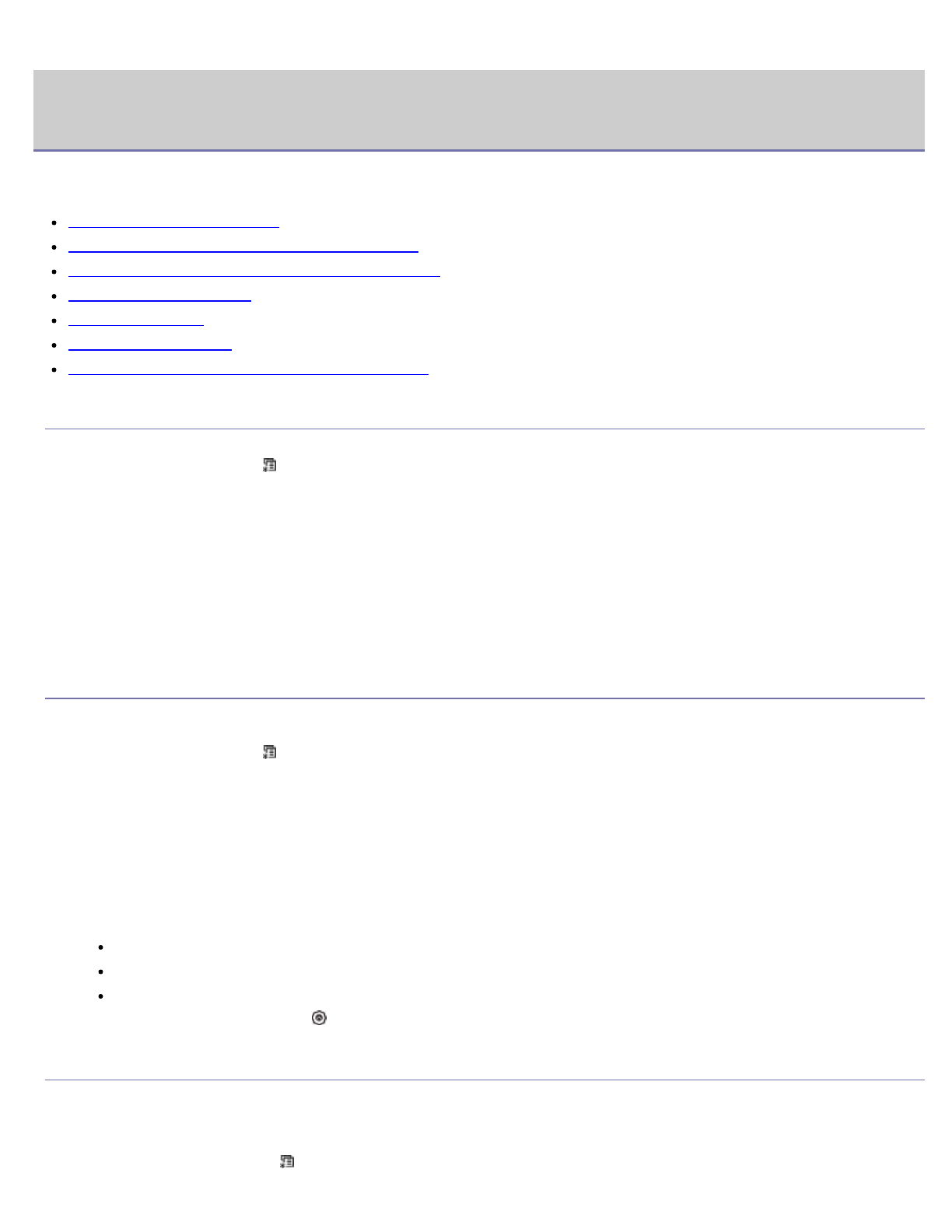
Обслуживание
file: / / / C| / E-Doc_Biz_Client / Print ers/ 1133/ ru/ ug/ RU/ maint enance.ht m[ 12/ 2/ 2011 2: 39: 18 PM]
Обслуживание
В
этой
главе
изложены
сведения
об
обслуживании
устройства
и
картриджа
с
тонером
.
В
главу
входят
указанные
ниже
разделы
.
Печать
отчета
об
устройстве
Устройство
позволяет
распечатать
отчет
с
указанием
сведений
о
нем
и
выполненных
им
заданий
.
1 .
Нажмите
кнопку
Меню
(
)
на
панели
управления
.
2 .
Нажимайте
клавиши
со
стрелками
влево
/
вправо
,
пока
не
появится
пункт
Настр
.
сист
. ,
а
затем
нажмите
кнопку
O K .
3 .
Нажимайте
клавиши
со
стрелками
влево
/
вправо
.
Когда
появится
надпись
Отчет
,
нажмите
кнопку
O K .
4 .
Нажимайте
клавиши
со
стрелками
влево
/
вправо
.
Когда
отобразится
отчет
или
список
,
который
требуется
распечатать
,
нажмите
кнопку
O K .
Для
печати
всех
отчетов
и
списков
выберите
Все
отчеты
.
5 .
Нажимайте
клавиши
со
стрелками
влево
или
вправо
,
пока
в
запросе
Печатать
?
не
появится
значение
Да
,
затем
нажмите
кнопку
O K .
Контроль
срока
службы
расходных
материалов
При
частом
замятии
бумаги
или
проблемах
печати
проверьте
количество
страниц
,
распечатанных
устройством
.
При
необходимости
замените
соответствующие
компоненты
.
1 .
Нажмите
кнопку
Меню
(
)
на
панели
управления
.
2 .
Нажимайте
клавиши
со
стрелками
влево
/
вправо
,
пока
не
появится
пункт
Настр
.
сист
. ,
а
затем
нажмите
кнопку
O K .
3 .
Нажимайте
клавиши
со
стрелками
влево
/
вправо
,
пока
не
появится
пункт
Обслуживание
,
а
затем
нажмите
кнопку
O K .
4 .
Нажимайте
клавиши
со
стрелками
влево
/
вправо
,
пока
не
появится
пункт
Срок
службы
,
а
затем
нажмите
кнопку
O K .
5 .
Нажимайте
клавиши
со
стрелками
влево
/
вправо
,
пока
на
дисплее
не
появится
нужный
элемент
,
а
затем
нажмите
кнопку
O K .
Расх
.
материал
.
Распечатка
страницы
состояния
расходных
материалов
.
Всего
.
Отображение
общего
количества
напечатанных
страниц
.
На
стекле
.
Отображение
количества
страниц
,
отсканированных
при
помощи
стекла
экспонирования
.
6 .
Нажмите
кнопку
Стоп
/
Сброс
(
)
для
возврата
в
режим
готовности
.
Использование
параметра
«
Предупр
. :
заканч
.
тон
»
Если
тонер
в
картридже
заканчивается
,
появляется
сообщение
о
необходимости
замены
картриджа
.
Можно
настроить
параметр
,
определяющий
вывод
данного
сообщения
.
С
помощью
панели
управления
1 .
Нажмите
кнопку
Меню
(
)
на
панели
управления
.
Содержание
- 5 Авторские
- 6 Информация
- 7 Правила; Предупреждение; Установка; Предупреждение
- 10 руководстве; Условные; Дополнительные
- 12 Функции; Специальные
- 14 Введение; Обзор; Вид
- 16 Кнопка; Включение
- 18 Приступая
- 19 Поставляемое; Требования; Mi cr o so f t ® Wi n d o w s®
- 20 Maci n t o sh
- 21 U S B; Wi n d o w s
- 24 Li n u x
- 25 Совместное; Настройка
- 27 Базовая
- 29 Выбор; помощью; W i n d o w s; M a ci n t o sh
- 31 Материалы; Подготовка
- 33 Размеры; Изменение
- 34 Загрузка; Лоток
- 36 Печать
- 37 Конверт
- 40 Использование
- 42 Драйвер
- 43 Отмена
- 50 Удаление; Дополнительно
- 52 M a c i n t o s h
- 53 Gr a p h i cs
- 54 L i n u x
- 57 Копирование; Регулировка
- 63 Сканирование
- 64 D e l l S c a n a n d F a x M a n a g e r; Приложения; Параметры
- 65 W I A; Wi n d o w s XP
- 66 Wi n d o w s 7
- 68 Добавление; Сохранение
- 71 Состояние
- 72 Очистка
- 74 Инструменты; Описание
- 75 S m a r T h r u
- 76 Запуск; Работа
- 78 P r i n t e r s co n f i g u r a t i o n; Вкладка
- 80 Sca n n e r s co n f i g u r a t i o n
- 81 P o r t s co n f i g u r a t i o n
- 83 Обслуживание
- 84 Поиск; Чистка
- 86 Хранение; Инструкция
- 87 Советы
- 88 Перераспределение
- 90 Замятие
- 91 Внутри
- 93 Сведения; Значение
- 96 Неполадки
- 97 Проблемы
- 103 Часто
- 105 Расходные
- 108 Технические
- 109 Спецификации
- 110 Приложение
- 111 Глоссарий









































































































































